关于win7旗舰版下载的Windows Switcher功能,想必很多朋友都不会陌生吧?这个功能为切换窗口提供了十分快速而又炫酷的界面,不妨先看看如下图中所示的界面,是不是帅到家了呢?不过使用win7系统的朋友同时发现,现在的系统中早就已经看不到该功能的存在了,那么这个功能是已经消失了吗?当然不是,这个功能只是随着系统的升级而被隐藏起来,想要打开的话,只需要通过组合键的方式便可以实现。但是每次都使用快捷键,是不是很麻烦呢?下面,小编就来告诉大家如何将该功能锁定到任务栏中吧!

推荐系统:win7 64位旗舰版下载
1.返回桌面,然后在空白处点击右键,选择快捷方式,这样就会弹出快捷方式创建窗口,咱们只需要在对象位置这里输入路径:C:\Windows\system32\rundll32.exe DwmApi #105然后点击下一步。
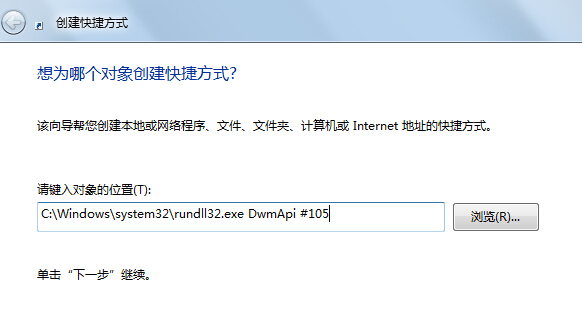
2.接下来系统会让咱们为创建的快捷方式设定一个名称,大家可以随意的进行取名,例如就叫快速切换窗口即可。设置好之后再次点击下一步。
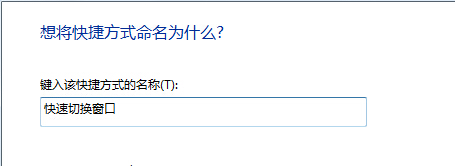
3.接下来,咱们就可以在桌面处看到如下图中所示的图标了,这个图标似乎看起来并不好看,如果有兴趣的话,大家可以随小编一起来对这个图标进行一下美化。
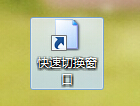
4.右键点击该图标,然后选择属性。在属性窗口中咱们点击快捷方式这一栏,然后点击下方的更改图标。
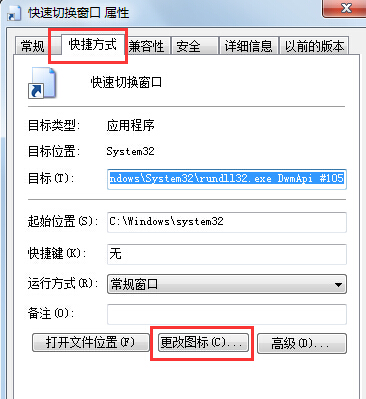
5.在弹出来的窗口中,查找此文件中的图标输入:%SystemRoot%\System32\imageres.dll然后确定就发现这里可以选择图标图案了。

6.选择自己比较中意的图标,然后确定保存就可以了。